Win10电脑系统“Windows设置”有哪些新特性?在去年10月份,微软推送了Windows10秋季创意者更新,很多伙伴也都非常的关注。Windows10秋季创意者推出了很多新功能,今天小编要给大家分享的是关于「Windows 设置」的新特性。

「Windows 设置」新特性:
从 Windows 10 Fall Creators Update 开始,「Windows 设置」应用程序采用了更新的界面,其中就包含了显示高亮元素(Microsoft Fluent Design System 的一部分)。虽然在使用「亮」色方案时也会体现出这种改进变化,但在使用「暗」黑主题时这种新的改进才会更为明显。

此外在新「Windows 设置」中,用户能够更轻松地了解右侧的提示、视频和更多相关链接的可用选项。
Windows 10 Fall Creators Update 的「Windows 设置」中新增了「手机」和「Cortana」2 个单独的选项卡。「手机」选项部分目前仍在开发中,但它允许你将手机连接到计算机以启用跨设备体验;新的「Cortana」部分包括在任务栏中打开设置时,早先可用的所有选项。
当然,「Windows 设置」应用程序还包含了对某些设置页面的更新并引入新的选项。
一、「电脑系统」设置
在「Windows 设置」——「电脑系统」——「显示」页面中,包括了 HDR 显示器的新设备选项。(除非你的显示器支持 HDR,否则看不到这些设置。)
「Windows 设置」——「电脑系统」——「电池」页面中已经移除了优化电池寿命的选项,该选现位于新的「视频播放」页面中。

在「Windows 设置」——「电脑系统」——「存储」页面中的「存储感知」选项已经进行了更新,并引入了一个新的选项来删除在最近 30 天内没有更改的「下载」文件夹中的文件。

此外在每次升级电脑系统版本后,还可以在空间不足的情况下删除以前版本的 Windows 10。
在「Windows 设置」——「电脑系统」选项中还新增了一个「远程桌面」选项卡,它允许用户配置设备以允许使用「远程桌面应用程序」或内置的「远程桌面连接实用程序」进行远程访问连接。

在「高级设置」选项页中,可以配置网络级别身份验证,还可以查看设备当前使用的端口。

「Windows 设置」——「电脑系统」——在「关于」页面已经重新设计,可以使用来自 Windows Defender 的信息向用户显示设备当前的保护状态。

本页面提供的信息已重新排列,并分为两部分。 在「设备规格」中,可以找到设备硬件的概述和「重命名这台电脑」的按钮,在「Windows 规格」下面列出了 Windows 10 的版本和操作电脑系统版本信息。
二、「手机」设置
「Windows 设置」中的「手机」是一个新增选项,该页面允许使用相同的 Microsoft 帐户将 iPhone 或 Android 手机与当前计算机相关联,以启用跨设备网页浏览。当您将手机连接到电脑时,可以快速分享手机中的链接并从电脑上停止的地方继续。

该功能目前还在开发中,预计未来会包含更多功能。
三、「网络和 Internet」设置
在「Windows 设置」——「网络和 Internet」——「状态」页面的「网络状态」部分会显示当前 PC 的连接是「专用网络」或是「公用网络」。

在「Windows 设置」——「网络和 Internet」——「数据使用量」页面中可以点击「查看使用详细信息」中的「重置使用率统计信息」按钮来手动清除统计信息。

虽然这只是一个小变化,但以前,许多使用有限互联网连接的用户需要使用不太友好的解决方法来重置计数器。
四、「个性化」设置
「Windows 设置」——「个性化」中的「开始」页面并没有新增选项,但桌面预览示图被移动到了「主题」选项卡当中。

「Windows 设置」——「个性化」——「任务栏」页面中新增了「人脉」选项,其中包括完全禁用该功能以及控制通知和声音的开关。

五、「应用」设置
「Windows 设置」——「应用」——「应用和功能」页面没有新增功能,但列出了 Microsoft Edge 浏览器,虽然无法卸载浏览器,但使用「高级选项」按钮却可以重置或修复 Microsoft Edge 浏览器。

你可以使用「修复」按钮来解决问题,而不会丢失数据。 如果修复不能解决问题,则可以使用「重置」按钮来重置浏览器并删除历史记录、Cookie 和设置。

「Windows 设置」——「应用」——「视频播放」选项卡是 Windows 10 Fall Creators Update 更新中的新功能,它允许用户更改使用 Windows 10 播放功能应用程序的视频设置。

在此页面中,还可以找到「电池选项」来优化视频播放的质量或电池寿命。
六、「账户」设置
「Windows 设置」——「账户」——「登录选项」选项卡的「隐私」部分中新增了「更新或重启后,使用我的登录信息自动完成设备设置」开关。开启此功能将允许 Windows 10 在完成设置后实现自动登录。

使用这个新功能不仅可以加速启动体验,而且 Windows 10 还能够恢复辅助应用程序和其他应用程序。
七、「轻松使用」设置
「Windows 设置」——「轻松使用」——「放大镜」选项卡中有一个新的「缩放级别」设置可以控制放大缩小级别。新的「反色」和「启用位图平滑」可以改善缩放,也可以将放大镜模式更改为全屏、停放和镜头模式。

此外,该页面还包含了可以使用放大镜的所有键盘快捷键列表。

在「Windows 设置」——「轻松使用」——「颜色和高对比度」选项卡中还可以配置「颜色筛选器」。
八、「Cortana」设置
从 Windows 10 Fall Creators Update 开始,我们可以更轻松地查找和管理 Cortana 设置,因为它们现在都集中到了「Windows 设置」——「Cortana」当中,具体的更新内容可以参考 Windows 10 Fall Creators Update 之 Cortana 新特性一文。
九、「隐私」设置
「Windows 设置」——「隐私」——「常规」选项卡中新增了一个「在设置应用中为我显示建议的内容」开关。

「Windows 设置」——「隐私」——「自动文件下载」选项卡是 Windows 10 Fall Creators Update 的新增选项,允许从阻止应用(例如 OneDrive、Dropbox、Photos 等)请求自动文件下载列表中解除阻止。

十、「更新和安全」设置
「Windows 设置」——「更新和安全」——「Windows 更新」选项卡也有所更新和调整,除了将「更新历史记录」链接重命名为「查看已安装更新历史记录」之外,Windows Update 还新增了「传递优化」和高级选项,以控制 Windows 10 可以使用多少带宽下载电脑系统和应用程序更新。
从 Windows 10 Fall Creators Update 开始,你可以手动设置在后台下载和上传更新所使用的带宽。启用该功能后,可以使用滑块来指定要保留下载带宽的准确百分比。(不能将选项一直滑到 0 以阻止更新,至低 5%。)

如果你允许 Windows 10 从其他 PC 下载并上传更新,而不是从 Windows Update 服务器下载,则不仅可以限制上传带宽,还可以设置每月上传限制。`
在「传递优化」页面中,可以找到新的「活动监视器」按钮,你可以在其中查看每月下载和上传更新统计的详细信息。(信息包括从 Microsoft 服务器、本地网络上的 PC 或 Internet 下载的统计数据。)

此外 Windows 10 Fall Creators Update 还新增了一个允许在「按流量计费」连接时也允许进行 Windows Update 的选项开关,它位于「Windows 设置」——「更新和安全」——「Windows 更新」选项卡的「高级选项」中。

以上便是Win10电脑系统“Windows设置”新特性,在这个新版本中,定制电脑系统级功能和个性化选项的体验在不断改进,同时还带来了 Fluent Design 元素的新功能和界面调整,有兴趣的伙伴可以阅读上文了解。

 电脑系统吧
电脑系统吧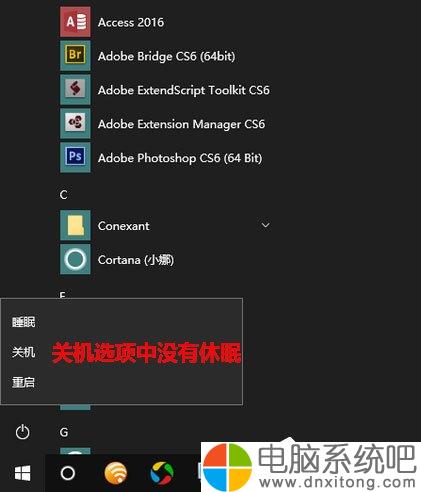











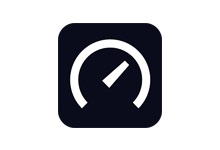


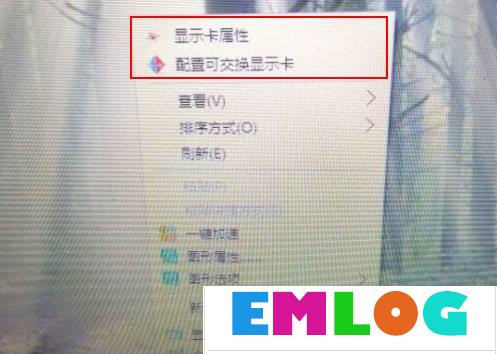
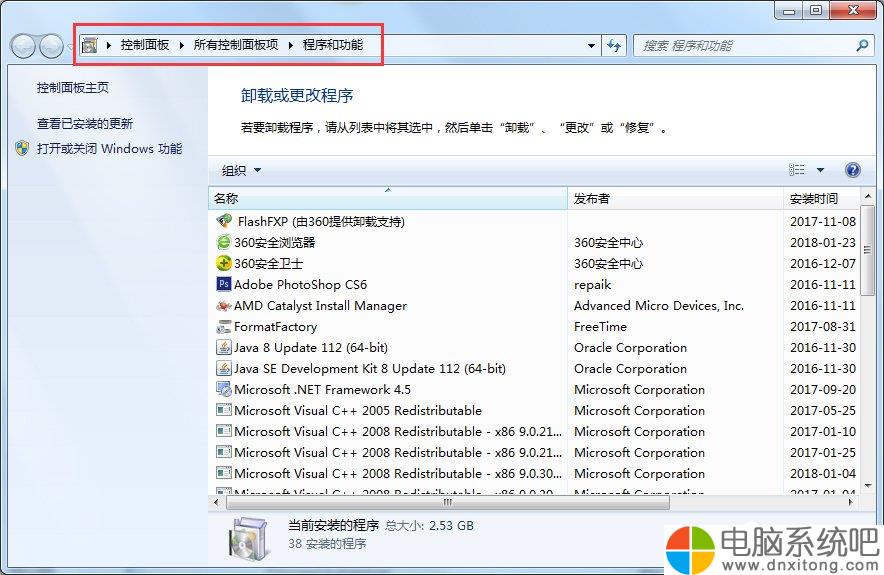
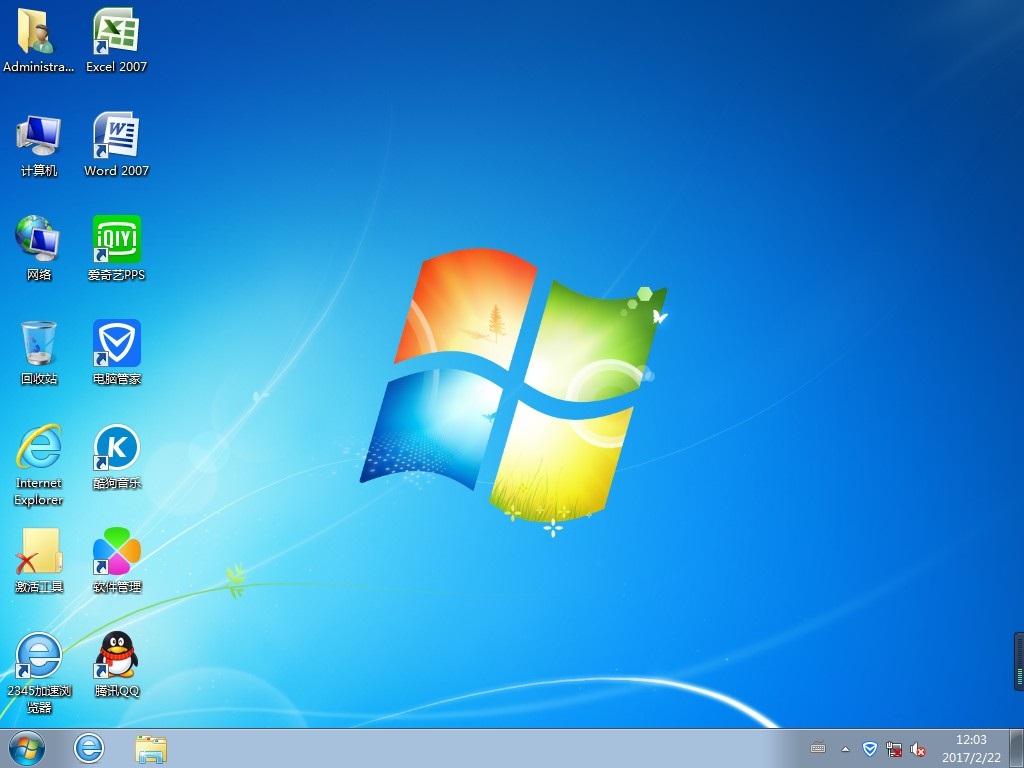
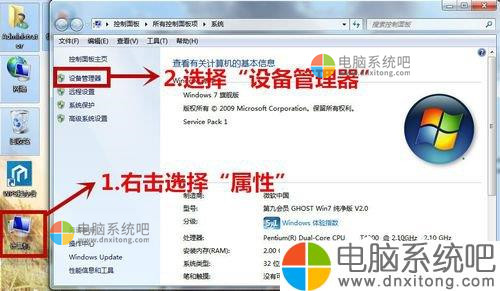

评论前必须登录!
注册